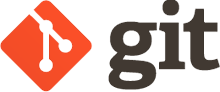Visitas: 16
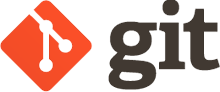
Al estar utilizando git no sabemos en que rama estamos de una forma rápida sin utilizar algunos comandos. Para obtener el nombre del branch actual y con color hacemos lo siguiente. Entramos a la terminal y tecleamos:
cd ~
nano .bashrc
Agregamos en la última línea lo siguiente:
function color_my_prompt {
local __user_and_host="\[\033[01;32m\]\u@\h"
local __cur_location="\[\033[01;34m\]\w"
local __git_branch_color="\[\033[31m\]"
#local __git_branch="\`ruby -e \"print (%x{git branch 2> /dev/null}.grep(/^\*/).first || '').gsub(/^\* (.+)$/, '(\1) ')\"\`"
local __git_branch='`git branch 2> /dev/null | grep -e ^* | sed -E s/^\\\\\*\ \(.+\)$/\(\\\\\1\)\ /`'
local __prompt_tail="\[\033[35m\]$"
local __last_color="\[\033[00m\]"
export PS1="$__user_and_host $__cur_location $__git_branch_color$__git_branch$__prompt_tail$__last_color "
}
color_my_prompt
Ahora guardamos (control + o) y luego cerramos el editor (control + x). Volvemos a entrar en la terminal.
source ~/.bashrc
Ahora al estar en un proyecto que utiliza git, podemos ver en que rama estamos actualmente y nos indica en color.

En este ejemplo estamos en el branch beta de un proyecto.
Fuente: Stackoverflow